AutoCAD 2007怎么绘制指定面积矩形
来源:网络收集 点击: 时间:2024-04-27【导读】:
最近有很多小伙伴表示遇到难题了,他们还不太清楚AutoCAD 2007怎么绘制指定面积矩形?那么今天小编就为小伙伴带来了AutoCAD 2007绘制指定面积矩形教程,希望可以帮助到各位小伙伴哦。品牌型号:联想拯救者系统版本:windows10软件版本:AutoCAD2007方法/步骤1/8分步阅读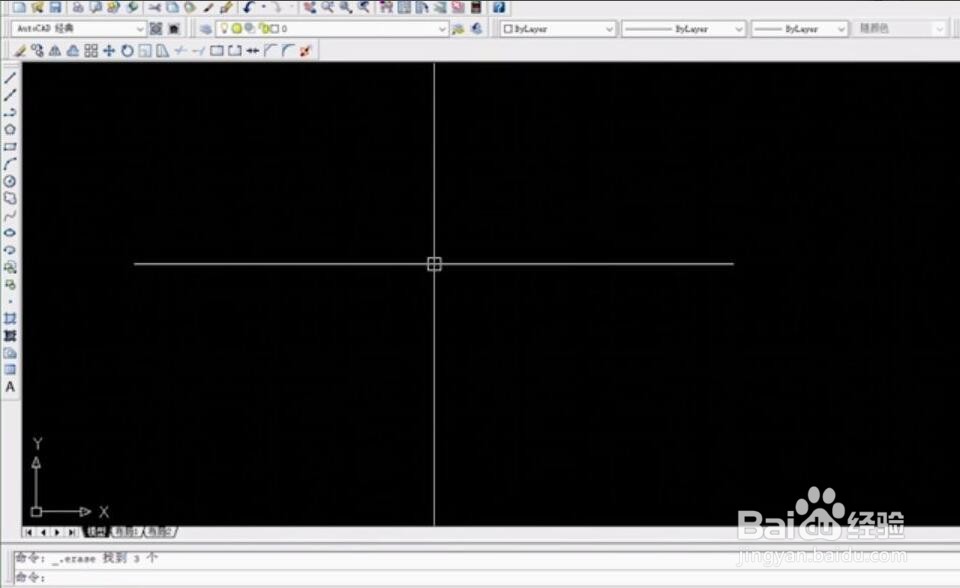
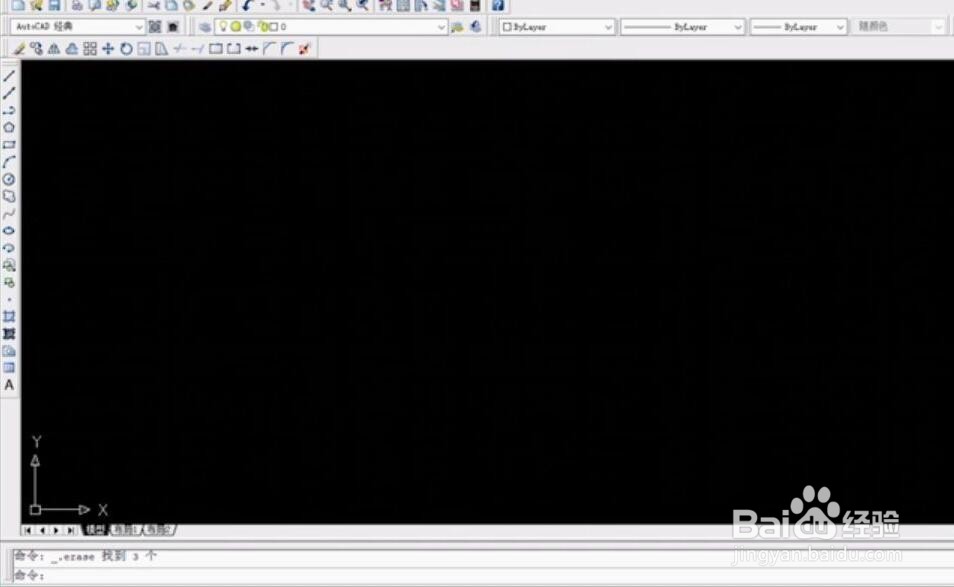 2/8
2/8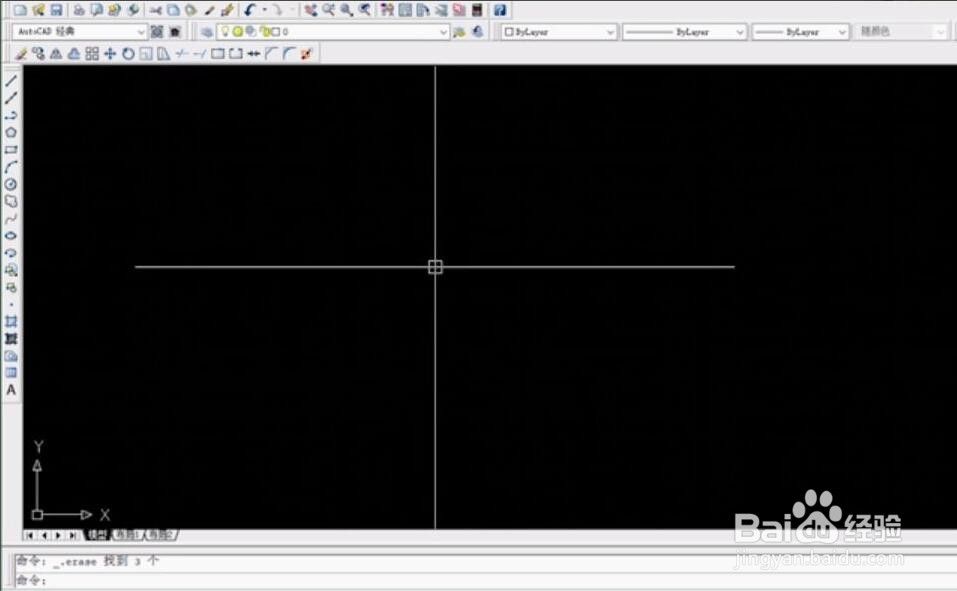 3/8
3/8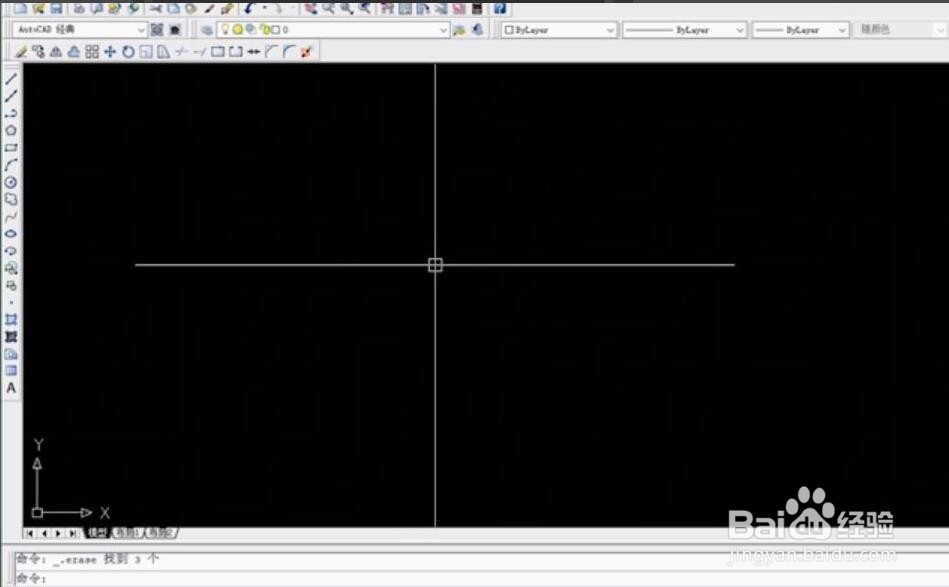 4/8
4/8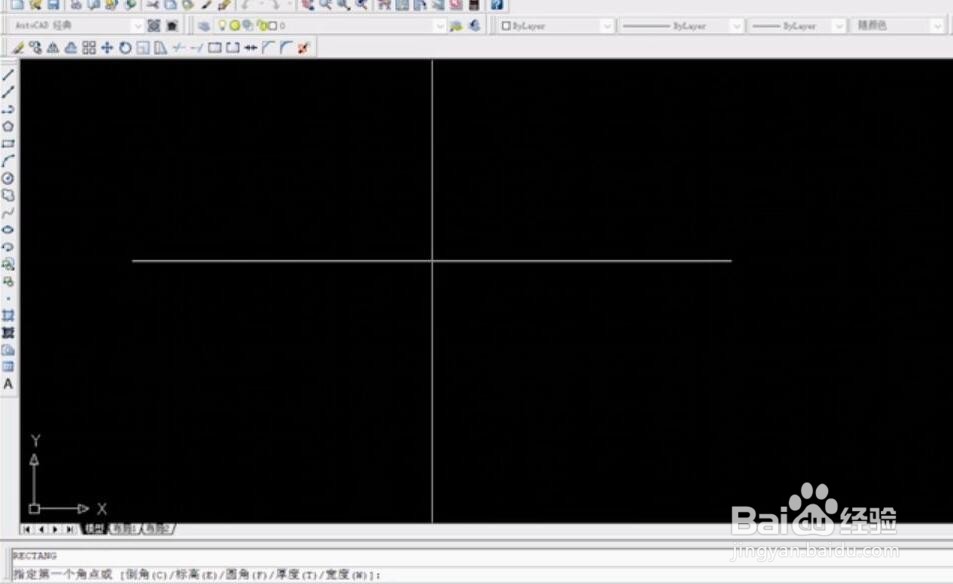 5/8
5/8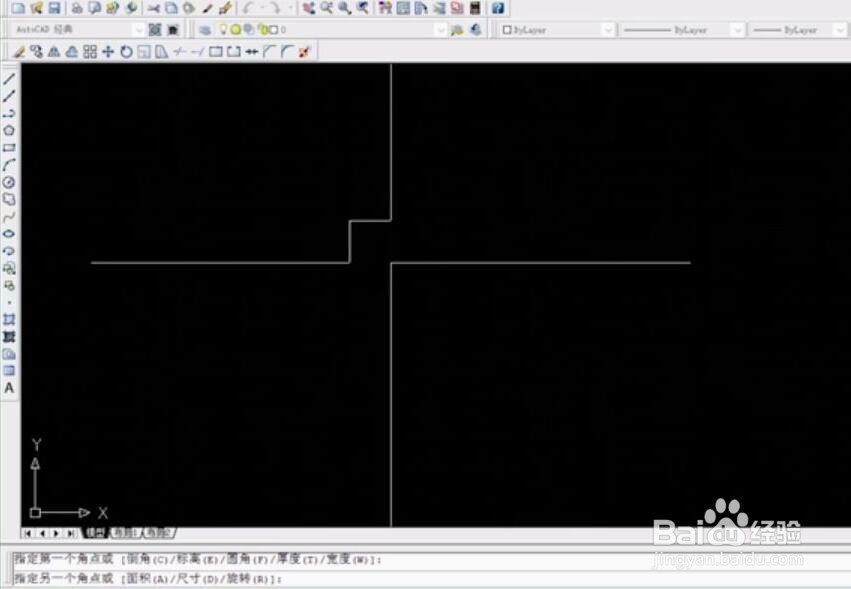 6/8
6/8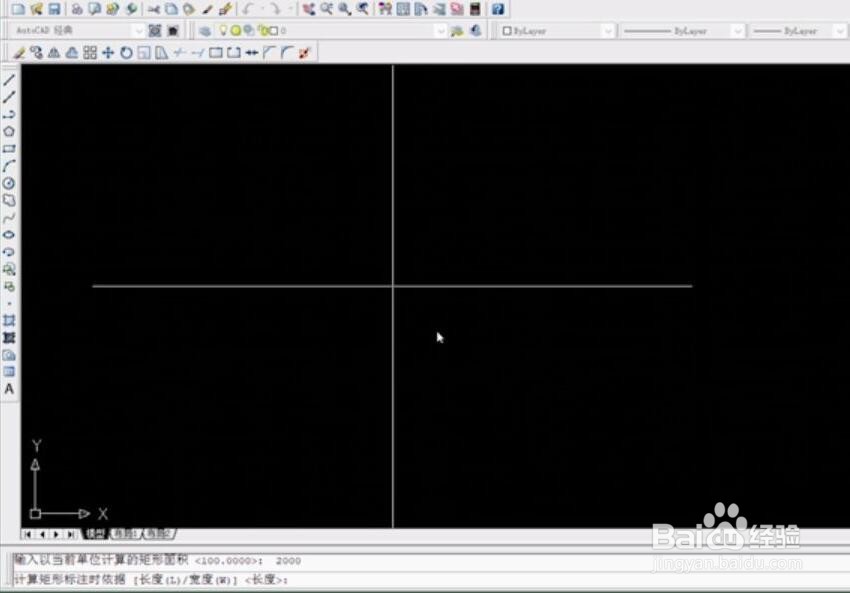 7/8
7/8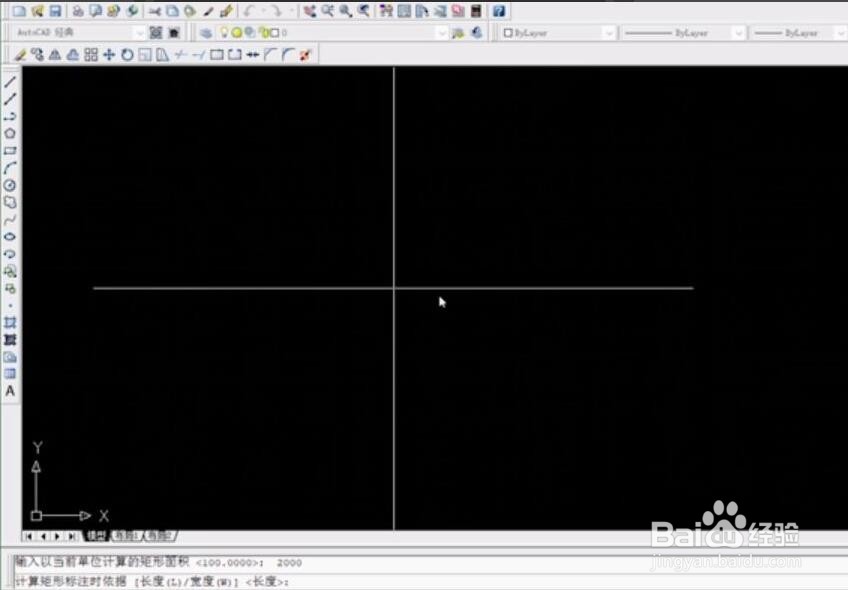 8/8
8/8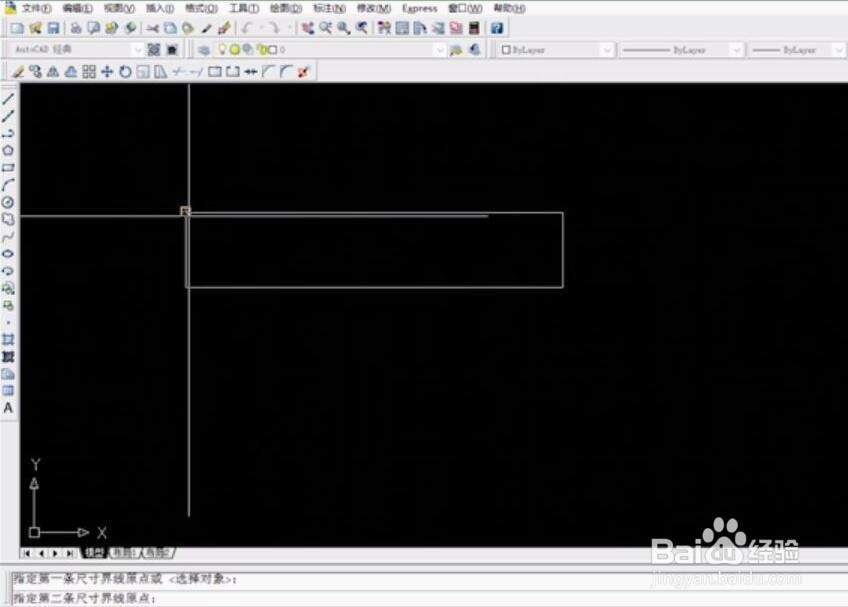 注意事项
注意事项
第一步,我们需要已知矩形的面积以及其中一条边的尺寸。
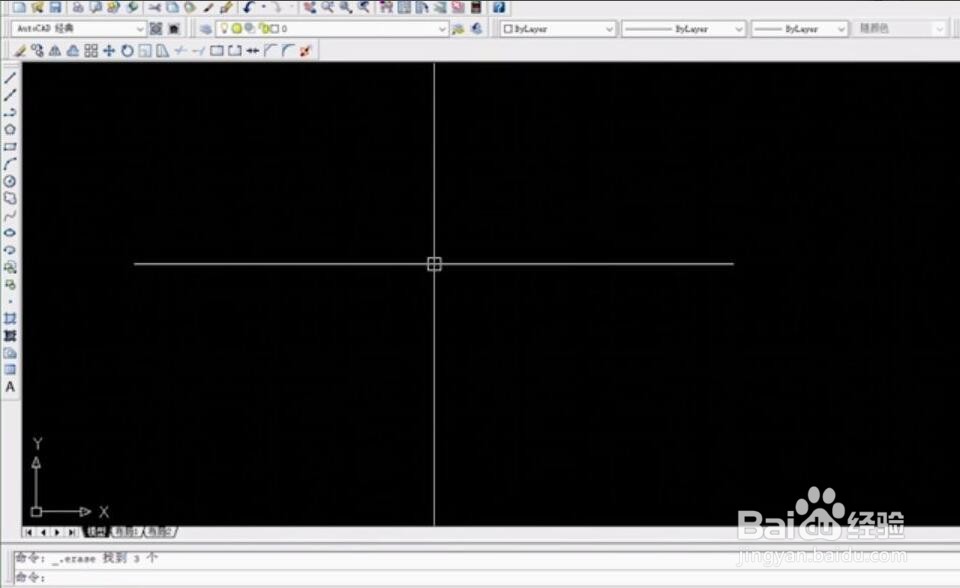
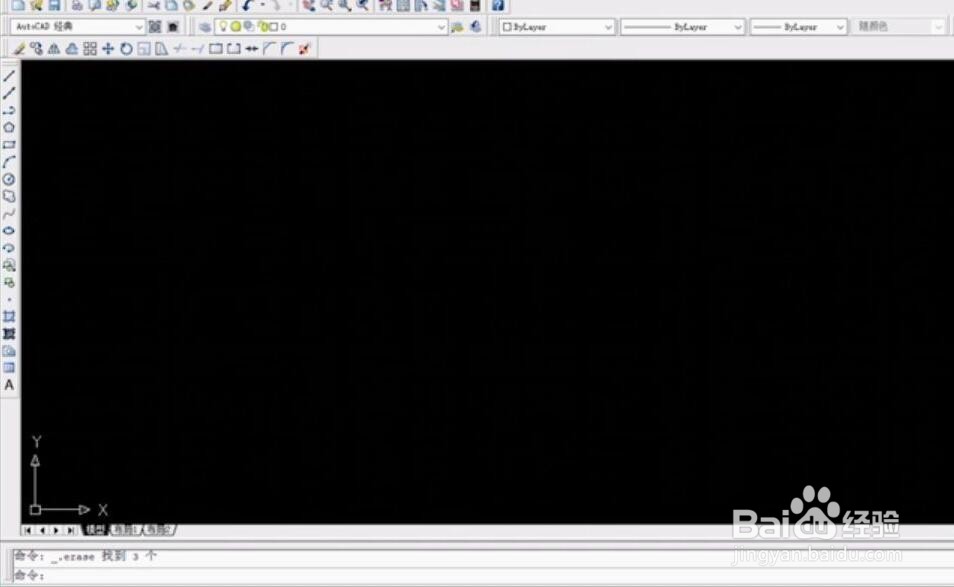 2/8
2/8第二步,按快捷键Rec空格。
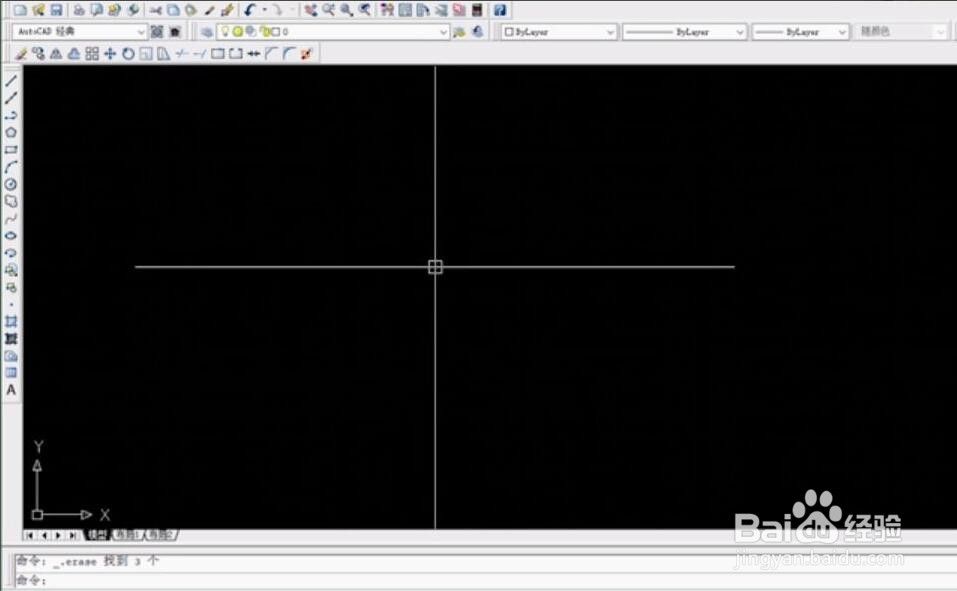 3/8
3/8第三步,开启命令,确认第一点。
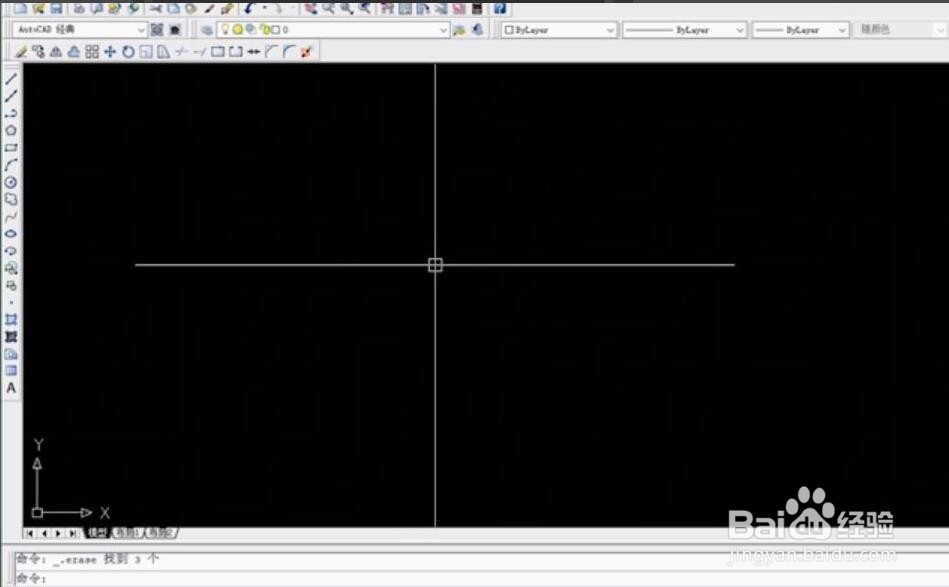 4/8
4/8第四步,输入子命令A。
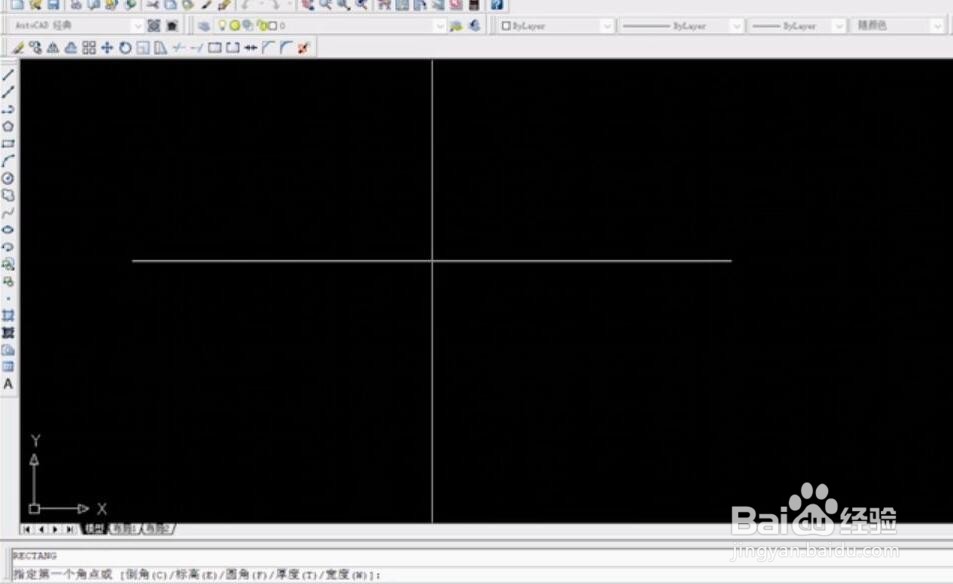 5/8
5/8第五步,输入面积2000,空格。
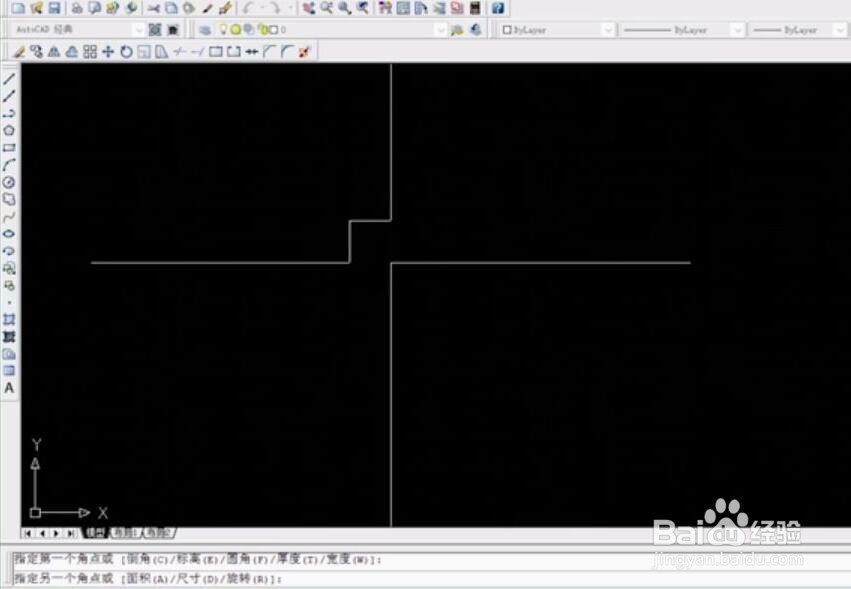 6/8
6/8第六步,选择要输入的数值。在这里我们输入长度100。长度是指X轴方向,宽度是指Y轴方向。
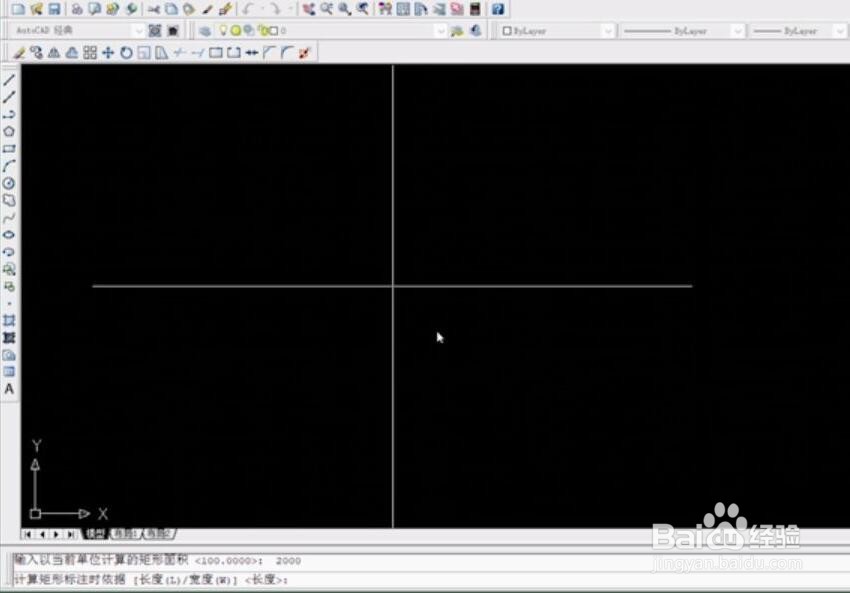 7/8
7/8第七步,按空格,图形完成。
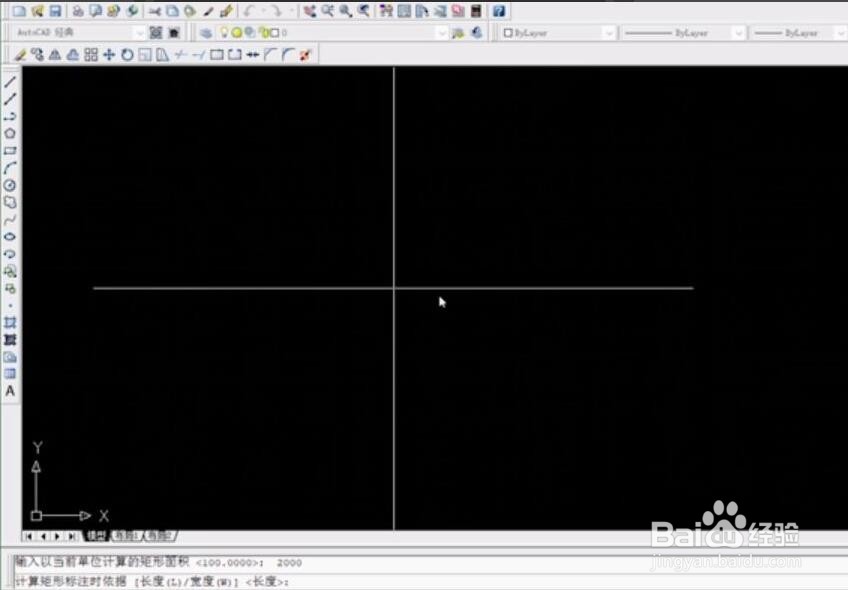 8/8
8/8第八步,指定面积的矩形绘制完成。
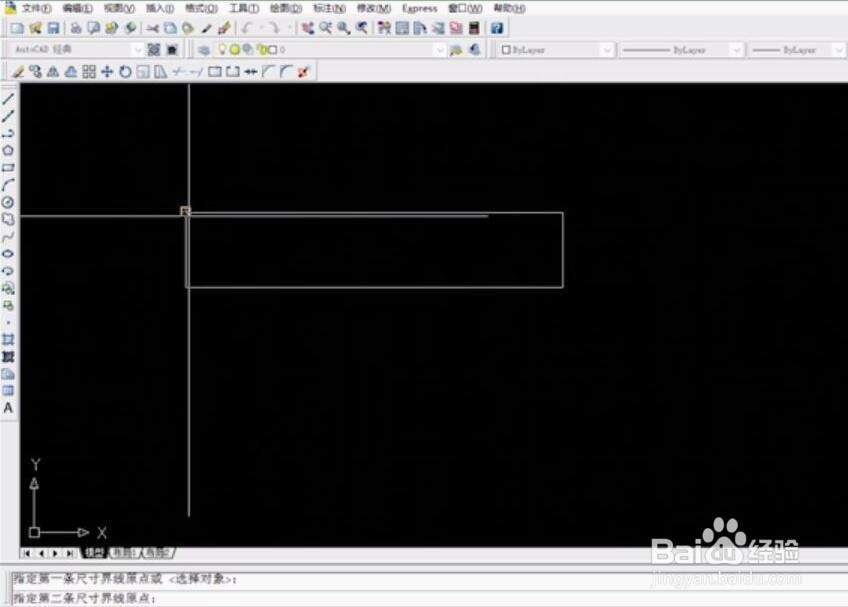 注意事项
注意事项以上就是小编带来的AutoCAD 2007绘制指定面积矩形教程,还不会的朋友们赶快来看看哦。
版权声明:
1、本文系转载,版权归原作者所有,旨在传递信息,不代表看本站的观点和立场。
2、本站仅提供信息发布平台,不承担相关法律责任。
3、若侵犯您的版权或隐私,请联系本站管理员删除。
4、文章链接:http://www.1haoku.cn/art_609264.html
上一篇:阿里云盘如何复制个人主页的链接
下一篇:用七巧板怎么拼一个坐着的人?(拼法10)
 订阅
订阅